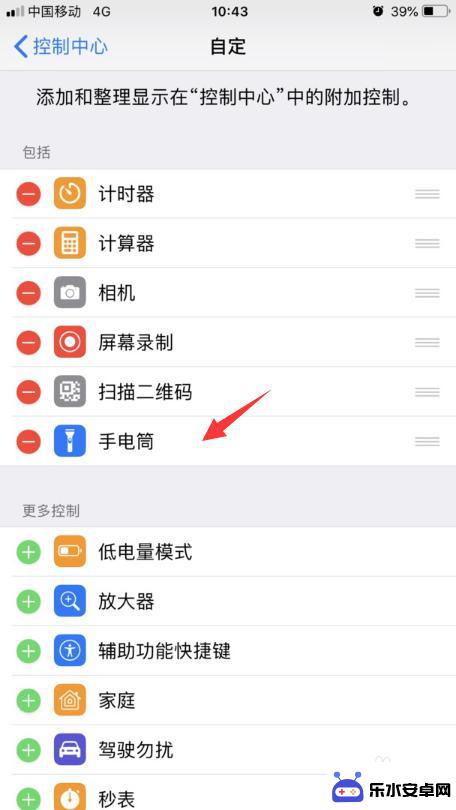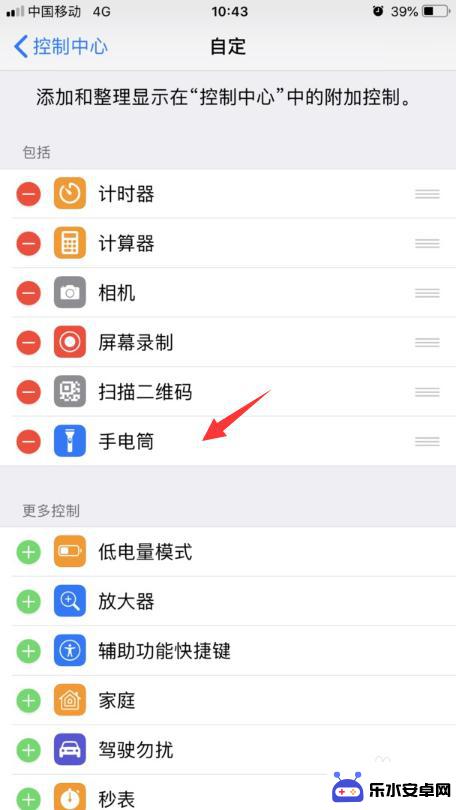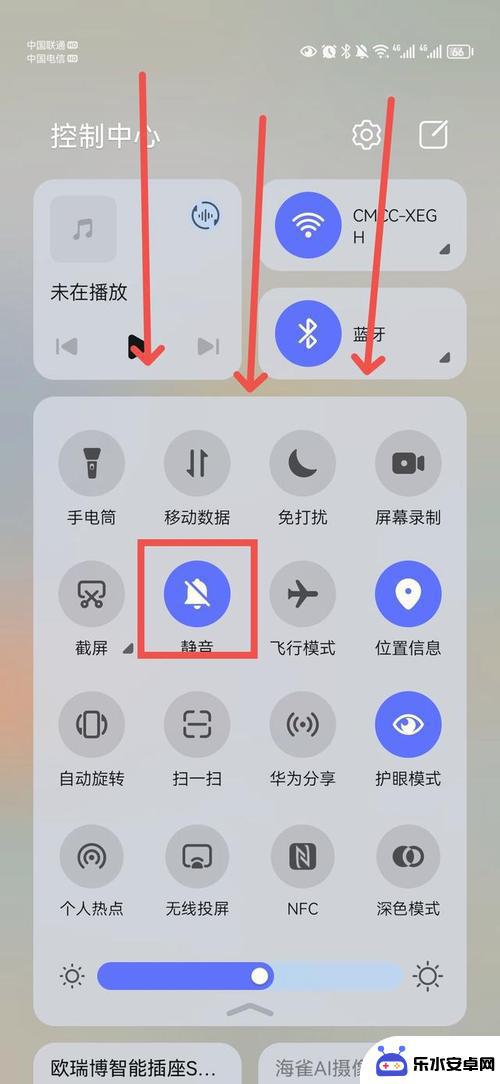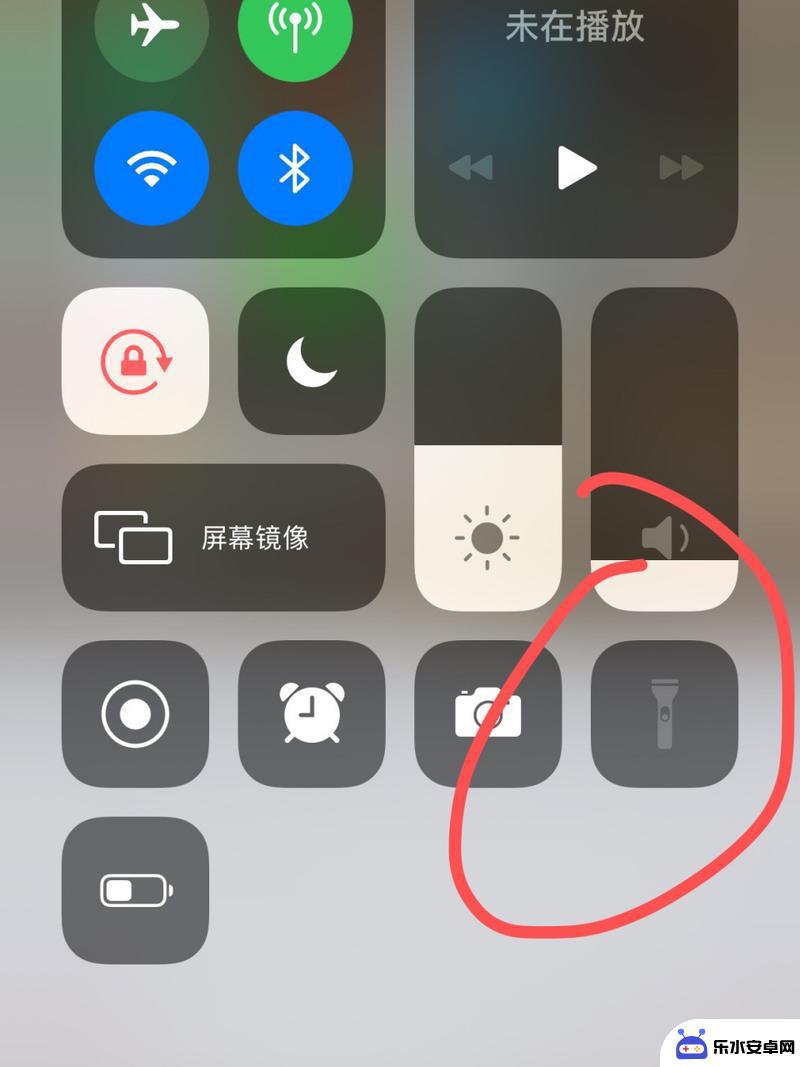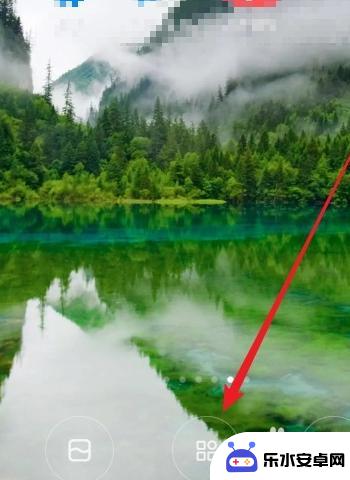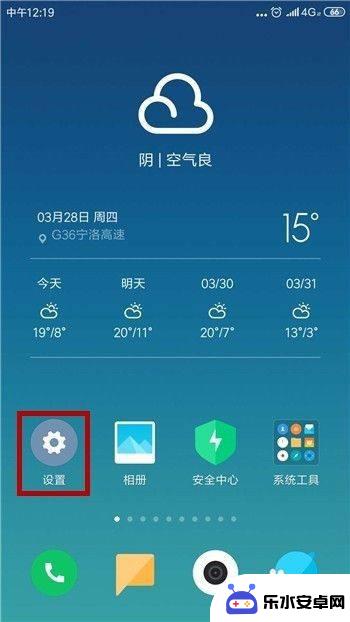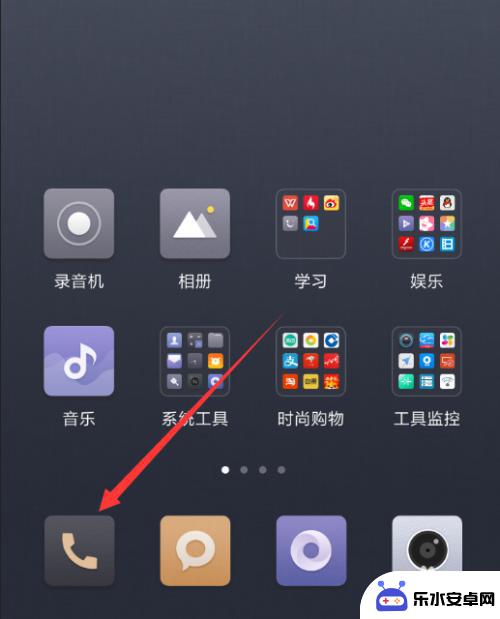苹果手机怎么打开手机电筒 iPhone手机手电筒怎么打开
时间:2024-05-01来源:乐水安卓网
苹果手机的手电筒功能是非常实用的,无论是在黑暗的夜晚找东西还是在紧急情况下需要照明,都能帮助我们解决问题,如何打开iPhone手机的手电筒呢?其实很简单,只需在锁屏状态下从屏幕底部向上滑动,即可快速打开手电筒功能。在解锁状态下也可以通过控制中心快速打开手电筒,只需从屏幕顶部向下滑动打开控制中心,然后点击手电筒图标即可。希望以上方法能帮助到大家更方便地使用iPhone手机的手电筒功能。
iPhone手机手电筒怎么打开
步骤如下:
1.首先我们打开iPhone手机界面,点击系统【设置】应用进入。如图所示:
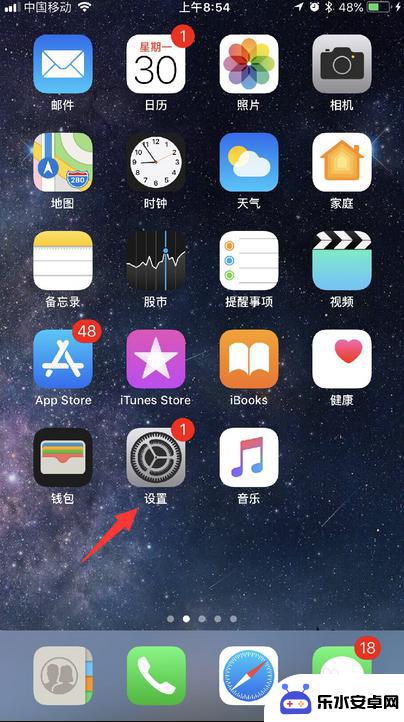
2.进入iPhone设置以后,我们找到设置页面列表中【控制中心】打开。点击【自定控制】进入,如图所示:
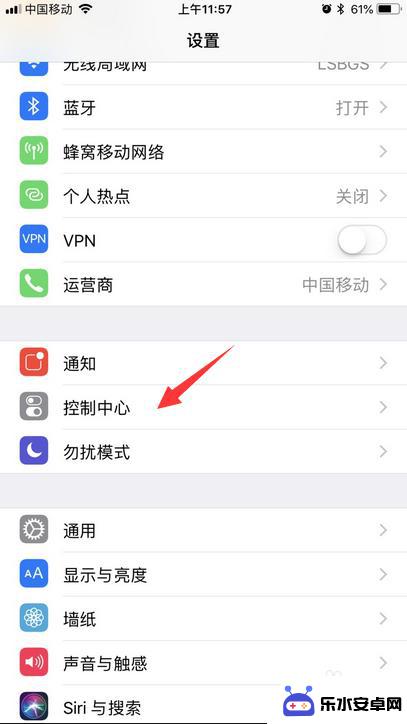
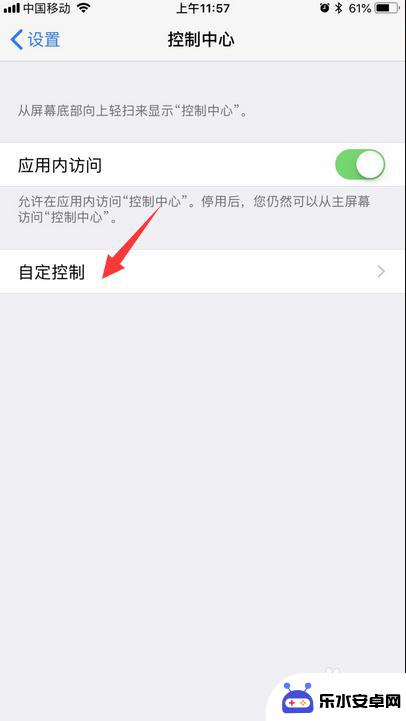
3.接下来在自定控制里面,将页面列表下拉一下。
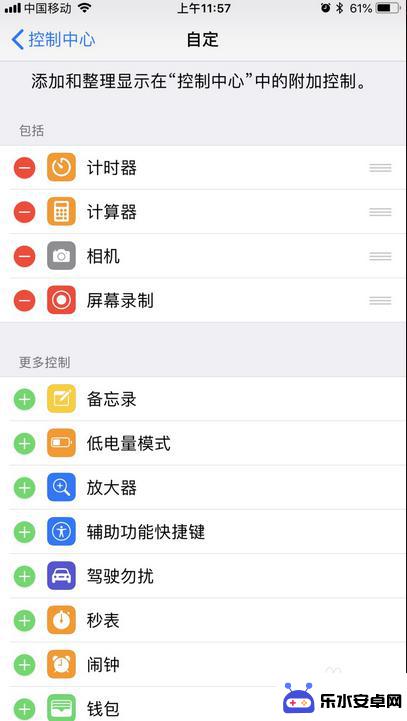
4.然后找到到手电筒,点击添加按钮,将手电筒添加到系统控制中心里面。(如:图)
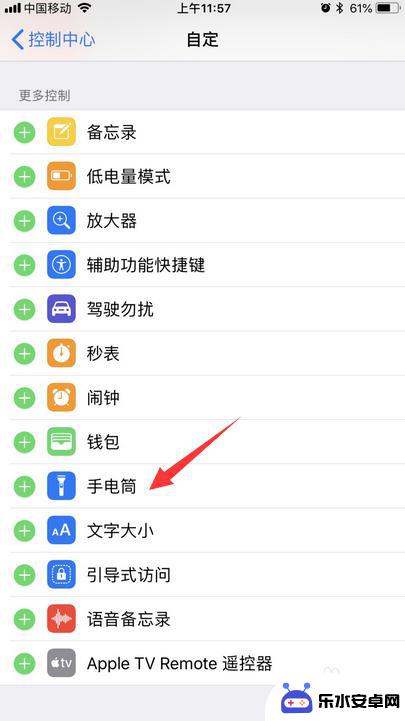
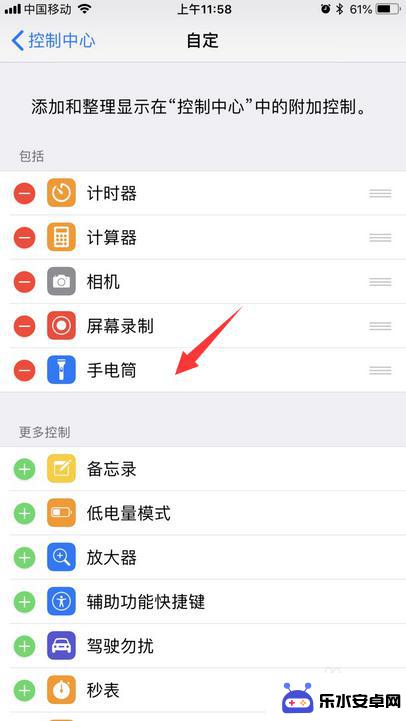
5.完成上述步骤操作以后,返回至iPhone手机主界面。从界面底部往上用手滑动一下,即可看到手电筒按钮,然后点击一下手电筒即可打开。(如图操作)
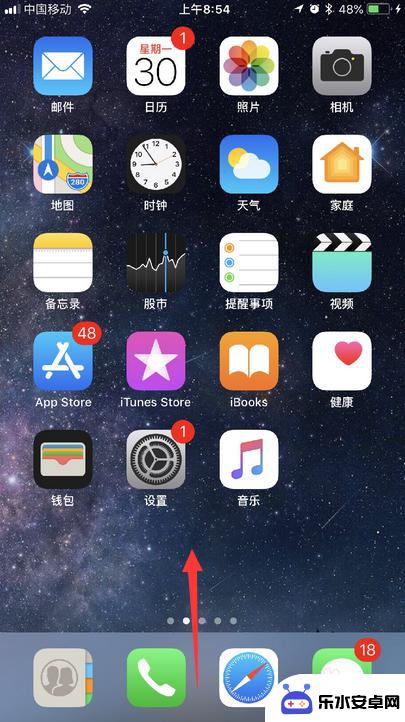
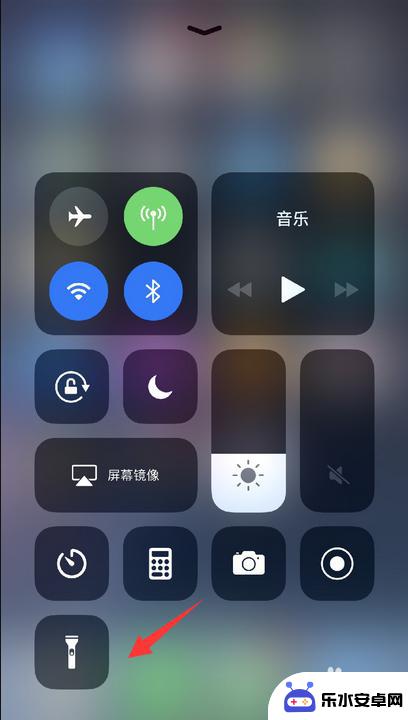
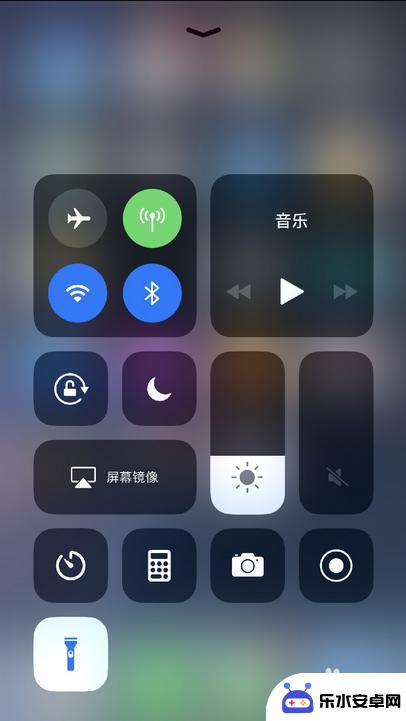
以上就是如何打开苹果手机的手机电筒功能的全部内容,如果你遇到这种情况,你可以按照以上步骤解决问题,非常简单和快速。